A Blackmagic revigora completamente o Resolve a cada nova atualização. Uma grande atualização que adiciona uma nova Cut Page revolucionária projetada especificamente para editores que precisam trabalhar rapidamente e com prazos apertados. Além disso, DaVinci Resolve 16 inclui dezenas de outros novos recursos para editores profissionais, coloristas, artistas de efeitos visuais e engenheiros de som.
Vamos dar uma olhada no que há de novo – especificamente nos novos recursos de edição.
Cut Page
A Cut Page foi projetada para reduzir a complexidade da página de edição e aumentar a eficiência da edição rápida. Se a página de edição for sobre capacidade, a cut page é sobre velocidade.
A edição evoluiu para duas culturas: editores mais tradicionais e pessoas como YouTubers que estão editando 2-3 vídeos por dia e ignorando a típica estrutura de edição. A cut page é para eles.
Ela foi projetada para funcionar em um monitor menor, para os que trabalham em um MacBook ou para criadores de conteúdo trabalhando em qualquer lugar, agora há um campo de visão maior da timeline e do visualizador, que não é prejudicado por painéis ou configurações de interface do usuário fixas. Até mesmo as ferramentas de acabamento e as ferramentas de seleção foram combinadas em uma. É simples.
Há uma timeline adicional que exibe todos os clipes em tamanho real com design minimalista – nenhuma miniatura de clipe, nenhum nome de clipe, nenhuma forma de onda de áudio.
Essa timeline permite que o editor faça alterações rápidas na timeline geral sem diminuir a timeline base. A timeline secundária tem seu próprio indicador de reprodução, que permite fazer edições enquanto o indicador de reprodução da timeline principal permanece fixo.
Compressed Viewer
Na Cut Page, o visualizador de origem agora compartilha o mesmo espaço que o visualizador da timeline. No entanto, ao contrário da página de edição, o visualizador alterna para o visualizador da timeline. Esse Compressed Viewer permanecerá no clipe do media pool. Isso permite que o editor continue lançando clipes do media pool sem ter que selecionar novamente o clipe.
Smart Insert
Longe vão os dias em que você acidentalmente inseriu um clipe em uma área que não queria ajustar. Na cut page, temos um botão de inserção inteligente , que vai soltar as imagens do visualizador de origem para o ponto de edição mais próximo.
Multi-Cam Match Frame
A edição de filmagens de várias câmeras ainda pode ser um processo lento, já que você só faz a edição depois de ver o ponto em que deseja que a câmera mude. Na cut page, depois de criar pontos de entrada e saída em um clipe diferente, você pode selecionar a source override. O Resolve colocará em uma nova track e combinará a posição do novo clipe multi-cam no exato momento do clipe base. Isso permite edições rápidas com várias câmeras sem uma timeline de várias câmeras.
Source Tape
Outro novo recurso que você pode encontrar na cut page é a Source Tape. Às vezes, pode ser muito tedioso percorrer rapidamente vários clipes individualmente, já que você precisa rolar ou selecionar cada clipe para ver o conteúdo. Quando você clica em “source tape”, tudo na sua caixa se torna uma grande lista.
Mesmo que você esteja olhando para o conteúdo da sua lixeira como um arquivo de mídia, quando você insere os clipes na linha do tempo, eles reverterão de forma inteligente para a natureza do clipe individual; portanto, se você fizer uma edição, o clipe só reagirá como o clipe gravado individual, não como toda a fita de origem.
Na Page Quick Export
Todas as páginas agora apresentam uma função de exportação rápida. Se você precisar fornecer um arquivo de proxy rápido ou se o vídeo for simplesmente para o YouTube (o que significa que você não precisa de todo o refinamento da página de exibição), basta pressionar o botão de quick export e exportar seu vídeo usando um intervalo das configurações básicas de renderização.
Como o Resolve tem uma predefinição de renderização do YouTube na página de exibição há vários anos, há muito tempo especula-se que um dia você também poderia fazer o upload diretamente para o YouTube e, com o Resolve 16, agora é a realidade.
Novas configurações da timeline
Um dos recursos mais solicitados para o Resolve é a capacidade de alterar as configurações da timeline depois de criar um projeto. Antes, se você tivesse uma timeline em 4K 24fps e quisesse criar uma nova em 1080p e 60fps, não conseguiria. Em 16, obtemos esse recurso muito necessário. Talvez uma adição ainda mais significativa seja a capacidade de alterar a taxa de quadros de uma timeline já preenchida com mídia.
Adjustment Clip
Semelhante à ferramenta adjustment layer do After Effects, na página de edição, agora você pode adicionar um Adjustment Clip, que aplicará o ajuste adicionado a todos os clipes abaixo dele. Por exemplo, se você quiser adicionar uma vinheta, ou talvez qualquer efeito ResolveFX, a cada clipe dentro de uma parte da timeline, poderá aplicar o efeito ao adjustment clip e estender o ajuste pela área desejada.
DaVinci Neural Engine
Eu fico apavorada quando abro meu aplicativo de fotos do iPhone e vejo que ele faz automaticamente álbuns de fotos a partir de fotos com base em pessoas e lugares que visitei, e agora o Resolve também pode fazer isso. (Mas com o Resolve, é menos assustador e mais prático – e simples de usar!)
Na página de edição, selecione um grupo de clipes, clique com o botão direito e selecione Analyze Clips for People. O Resolve analisará os clipes selecionados e localizará os rostos individuais. Você pode, então, rotular os personagens e criar pastas inteligentes a partir deles.
Se você estiver trabalhando em um projeto com várias cenas envolvendo uma variedade de caracteres, essa é uma maneira brilhante de encontrar rapidamente clipes que você não conseguiria encontrar usando metadados.
Resolve Editor Keyboard
A Logic produziu os teclados Resolve nos últimos anos, desde o Resolve 15 até o Resolve 12 – junto com uma capa de teclado Resolve para teclados Mac. No entanto, como a Blackmagic é uma empresa de hardware em primeiro lugar, talvez fosse apenas uma questão de tempo até que eles produzissem seu próprio teclado de edição Resolve.
Será interessante ver como este teclado se aproxima do teclado Logic, já que o Logic é o favorito de todos os NLEs há muitos anos. Eles são confiáveis, funcionais e repletos de recursos úteis (como luzes reguláveis com cinco níveis selecionáveis).
O Blackmagic’s Resolve Keyboard é totalmente de metal, com teclas de teclados de esportes eletrônicos – isso significa que eles respondem ao toque mais leve e são fáceis de limpar. E tem um jog dial.
Como muitos puristas de edição gostam de destacar, poder editar sem remover as mãos do teclado é uma vantagem. Com a adição de várias ferramentas de edição que você precisa selecionar com um mouse, isso nem sempre é uma opção. O jog dial procura corrigir esse problema, permitindo que os editores pesquisem, digitem e posicionem seus clipes usando o dial
Color Page – Remoção de objetos
Depois de uma semana de blogs e blogs de tecnologia fazendo filmes sobre a ferramenta After Effects Content-Aware Fill, acho que não preciso dizer como a remoção de objetos funciona, mas precisamos dizer que o Resolve agora tem esse recurso, também. Se a ferramenta de rastreamento e estabilização do Resolve servir para qualquer coisa, talvez seja necessário fazer um julgamento antecipado e dizer que a ferramenta de remoção de objetos do Resolve pode ser melhor
(Leia o anúncio completo da Resolve 16. )
FONTE: PremiumBeat – NAB 2019: DaVinci Resolve 16 — What’s New and Updated